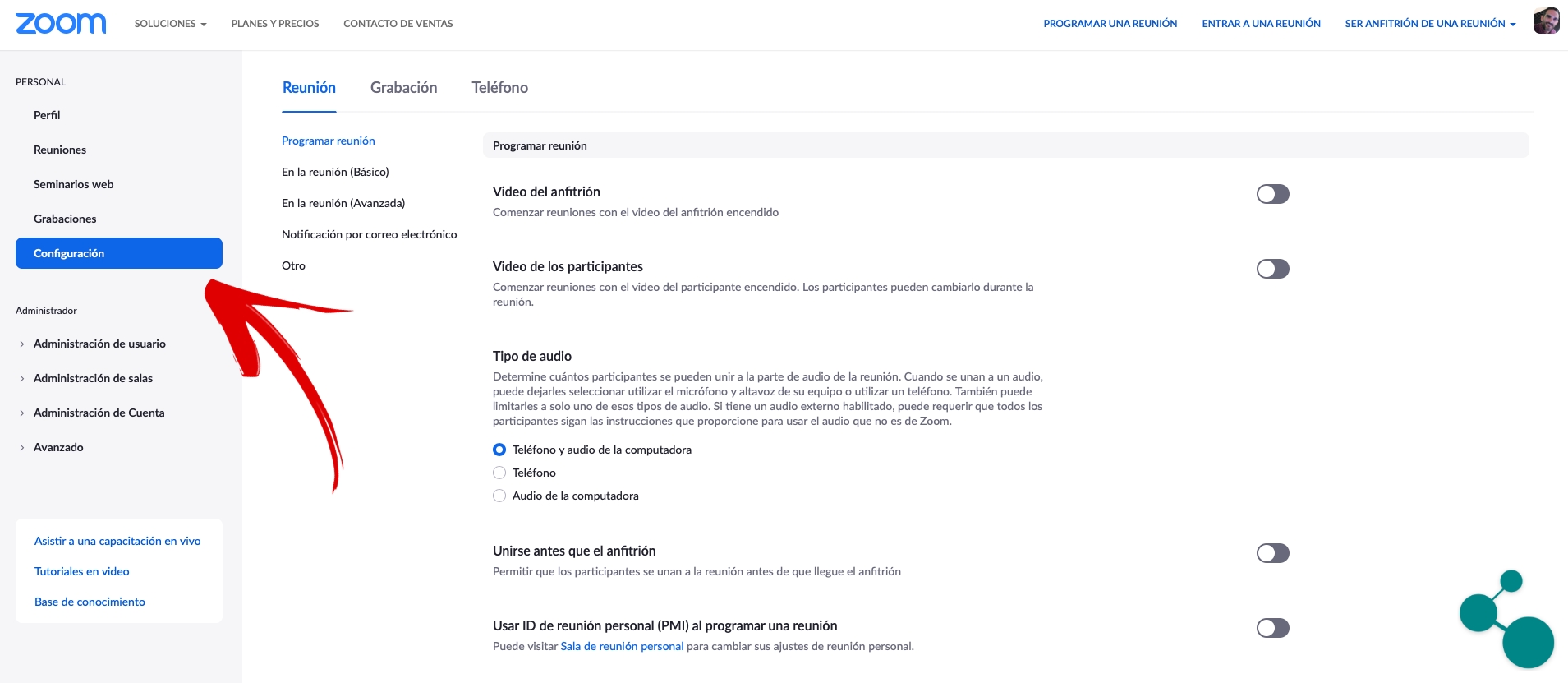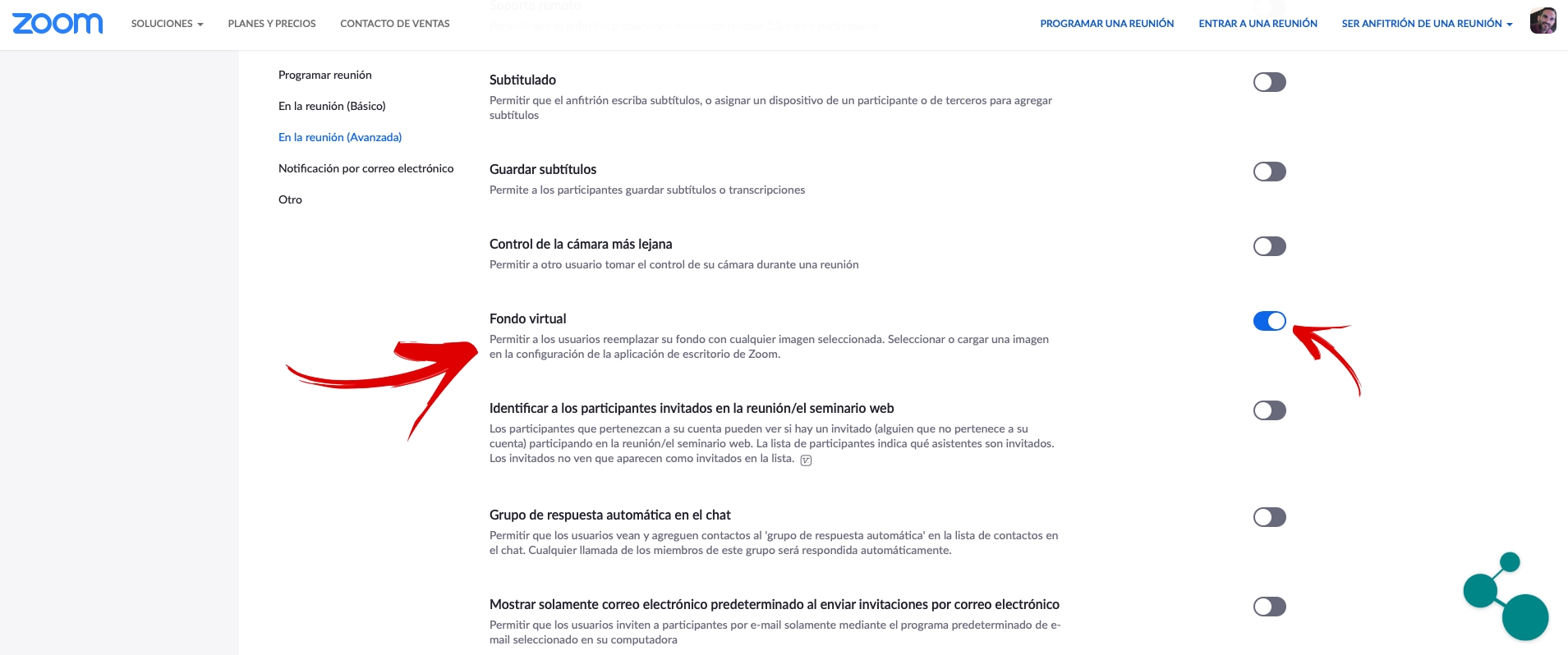Wir nutzen weiterhin viel mehr Anwendungen, als wir uns von Anwendungen für Videoanrufe vorstellen können. Zoom Es war, seit Beginn der obligatorischen häuslichen Haft, einer der am meisten registrierten Benutzer weltweit. Obwohl bestimmte Gerüchte und Geschichten (angeblich real) über bestimmte Sicherheitsprobleme, die er vorstellte, ihn letztendlich verletzt haben. Die Wahrheit ist, dass es immer noch unzählige aktive Benutzer gibt, die die App für ihre tägliche Kommunikation nutzen.
Heute bringen wir Ihnen eine kurzes Tutorial zur Verwendung eines sehr merkwürdigen und nützlichen Werkzeugs. Mit dieser Telearbeit Nicht alle, die es ausführen, haben einen dafür konditionierten Raum. Viele mussten sich Gedanken machen und das Büro in einer freien Ecke des Hauses einrichten. Y. wenn wir Videoanrufe tätigen, vor allem auf professioneller Ebene, Es ist nicht gut, unser Bett, unsere Küche oder unsere Garage im Hintergrund zu sehen wo wir suchen mussten.
Der Hintergrund Ihrer Videoanrufe ist nicht mehr Ihr Zimmer
Zoom bietet uns die Möglichkeit der Verwendung eines virtuellen Hintergrunds Dadurch können wir bei Videoanrufen ein viel professionelleres Image bieten. Darüber hinaus wird dies auch dazu dienen, die Privatsphäre unseres Hauses und das teilweise zu schützen niemand muss wirklich sehen, wo wir sind. Wenn Ihr Arbeitsplatz oder der Ort, an dem Sie Ihre Arbeits- (Freizeit-) Ausrüstung installieren mussten, kein großes Regal voller schöner Bücher hat, wird Ihnen dieses Tool gefallen.
Wenn wir eine wichtige Arbeits- oder Geschäftskonferenz abhalten wollen Es ist sehr wichtig, eine gute Verbindung zu haben, dass wir gut haben klingen. Es ist auch wichtig, dass in das Video einrahmen wir sehen gut platziert aus Y. auch Es ist ein Detail zu berücksichtigen den Hintergrund des Bildes, das unser Gesprächspartner sehen wird. Wie wir sagen, haben viele keine andere Wahl, als sich dort zu platzieren, wo ein Loch ist, aber die Waschmaschine im Hintergrund zu haben, sieht nicht sehr gut aus, oder?
In anderen etablierteren Videoanrufanwendungen wie Skype wir haben schon die Option zum Hinzufügen eines virtuellen Hintergrunds. Und genau dieses Tool bietet Zoom an und über das wir heute erklären werden, wie man es benutzt. Wenn Sie unseren Videoanrufen einen virtuellen Hintergrund hinzufügen, können sich unsere Gesprächspartner auf uns und unsere Aussagen konzentrieren. Und Sie müssen sich nicht mehr um den sichtbaren Teil des Hauses kümmern.
Falls Sie die Mode-App für Videoanrufe hier noch nicht heruntergeladen haben, überlassen wir Ihnen die Download-Link für iOS:
Und hier können Sie die App herunterladen, wenn Sie es sind Android-Benutzer:
Aktivieren Sie Schritt für Schritt einen virtuellen Hintergrund in Zoom
Si Sie benötigen einen virtuellen Hintergrund für Ihre Videoanrufe Wir erklären Schritt für Schritt, wie man es benutzt. Der erste, Sobald wir auf unser Zoom-Konto zugegriffen habenwird sein, die zu adressieren Einstellungen von unserem Konto durch Klicken auf «Konfiguration«.
In den Einstellungen aktivieren wir die Option "Virtueller Fonds". Sobald wir diese Option aktiviert haben, können wir beim Starten eines Videoanrufs durch Teilnahme an einem Meeting oder Erstellen eines eigenen Meetings die Art des Hintergrunds auswählen, den wir verwenden möchten.
Das müssen wir berücksichtigen Der Hintergrund, den wir hinter uns haben, wird Einfluss haben wenn es darum geht, eine virtuelle zu verwenden. In professionellen Umgebungen ist es sehr typisch, einen einfachen grünen Hintergrund zu haben, der als Chroma bezeichnet wird. Vor diesem Hintergrund ist es einfach, Bilder zu projizieren, die nach der Person vor der Kamera herauskommen. Wenn wir keinen solchen Fonds haben (was normal ist) Unser Team muss die Tiefe des Raums per Software anpassen um einen virtuellen Hintergrund verwenden zu können.
Es könnte der Fall sein, dass Unser Team hat nicht genug Kraft Um es zu generieren, hängt es von der Schwierigkeit ab, auf die das System stößt. In der Regel wird der virtuelle Hintergrund jedoch auch mit einem Smartphone angezeigt. Das Programm stößt auf Schwierigkeiten, wenn unser Fonds sehr tief ist oder finde viele Hindernisse von verschiedenen Formen oder Größen. Ideal ist es, uns mit einem glatten Hintergrund zu platzieren Nach hinten. Wir haben die Möglichkeit Passen Sie den Hintergrundton an so dass das "projizierte" Bild homogener ist.
Wenn wir den Anruf einleiten oder beitreten
Sobald wir das Meeting erstellt haben oder einem Meeting beigetreten sind, das von anderen Benutzern erstellt wurde ...
1 - Wir müssen wählen, ob wir uns der Kamera, dem Mikrofon oder beiden anschließen möchten.
2 - Wir wählen das Symbol aus, das unten links angezeigt wird, und wählen dort die Option «Virtueller Hintergrund».
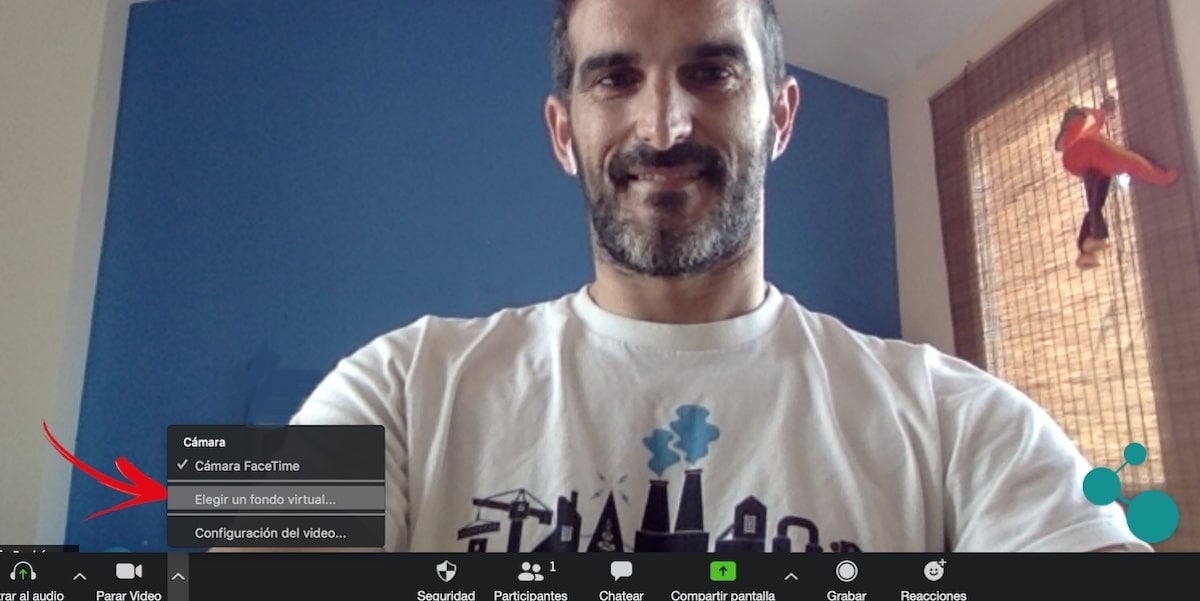
3 - Wir müssen (je nach Fall) die Option "Ich habe einen grünen Bildschirm" deaktivieren, damit das System den virtuellen Hintergrund an den Hintergrund anpassen kann, der sich physisch hinter uns befindet.
4 - Es ist Zeit, zwischen den verfügbaren Optionen für virtuelle Fonds zu wählen. Wir können aus den vorhandenen auswählen, einige Extras herunterladen, die uns die Anwendung selbst bietet, oder wenn wir es vorziehen, unser eigenes Bild auswählen und es direkt als Hintergrund verwenden.
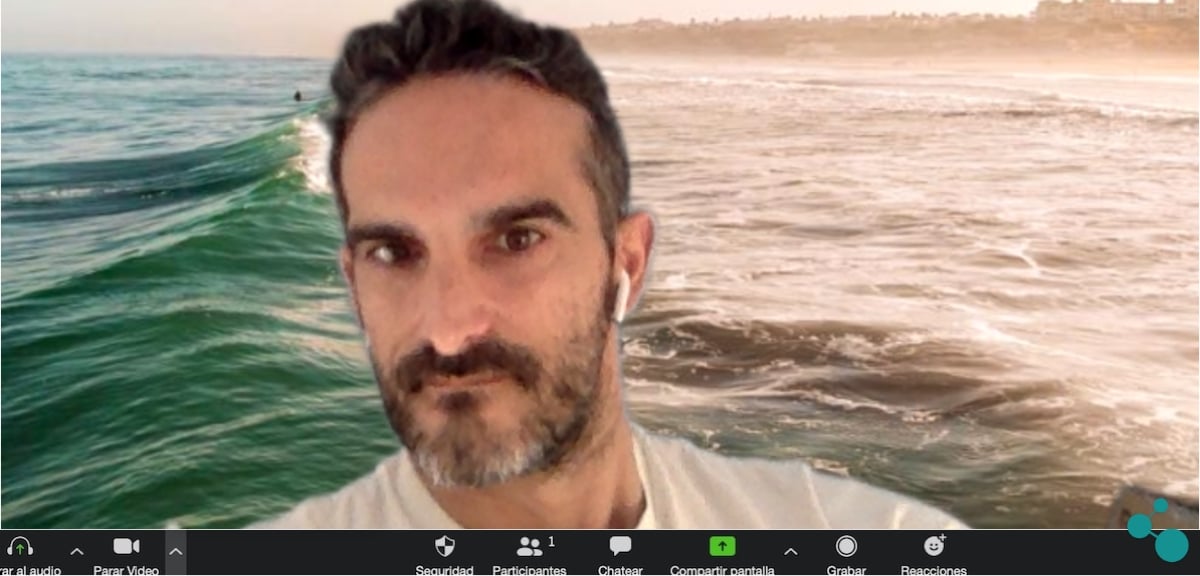
In diesem Test haben wir ein Foto des Meeres als Hintergrund für das Bild ausgewählt, und obwohl der gewählte Winkel nicht sehr gut ist, können wir uns perfekt ein Bild davon machen, wie der Hintergrund während des Videoanrufs aussieht.
Eine einfache Einstellung, um ein besseres Bild zu erhalten
Wie Sie sehen können, Mit ein paar einfachen Konfigurationseinstellungen können wir ein anderes Hintergrundbild anbieten. entweder professioneller oder für den Fall, dass wir mit einem lustigen Hintergrund interagieren möchten. Oder einfach einen Hintergrund hinter uns zu lassen, den wir mögen und dass wir mit dem Rest der Gesprächspartner des Gesprächs teilen möchten. Der Zoom passt sich unseren Bedürfnissen an und bietet diese Möglichkeit dazu dass der Standort unseres Arbeitsplatzes das Image nicht beeinflusst dass wir projizieren.
Wie wir Ihnen erklärt haben, noder wir brauchen viel mehr als einen Hintergrund, der so flach wie möglich ist damit die App-Software nicht leidet oder uns direkt mitteilt, dass der gewählte Fonds nicht angewendet werden kann. Die Erfahrung wird sich basierend auf dem von uns ausgewählten Hintergrundbild je nach den Umständen verbessern und wird es auch sein viel effizienter und "professioneller" wenn wir uns auf a verlassen können Hintergrund, zusätzlich zu glatt, grün. Wenn wir die Möglichkeit haben, es zu versuchen, werden wir eine erhebliche Verbesserung feststellen.